电脑桌面图标是我们日常使用计算机时访问文件、程序和系统功能的重要入口,一旦这些图标突然消失,往往会给操作带来不便。实际上,这类问题大多并非硬件故障,而是由于系统设置或操作变动引起的临时异常。本文将为你提供几种实用的解决方案,帮你快速找回丢失的桌面图标。

方法一:确认桌面图标显示选项
有时桌面图标被隐藏,是因为系统设置中关闭了图标的显示功能。Windows系统支持用户自定义哪些系统图标(如“此电脑”、“回收站”等)显示在桌面上。
1、右键点击桌面空白处
在桌面任意空白区域点击鼠标右键,选择“查看”菜单,确保“显示桌面图标”选项已被勾选。若未勾选,点击启用即可。
2、进入个性化设置调整图标
若上述操作无效,可进一步进入系统设置。右键桌面后选择“个性化”,进入“主题”设置页面,然后点击“桌面图标设置”。在弹出的窗口中,勾选你需要显示的图标(如“计算机”、“回收站”等),最后点击“确定”保存设置。
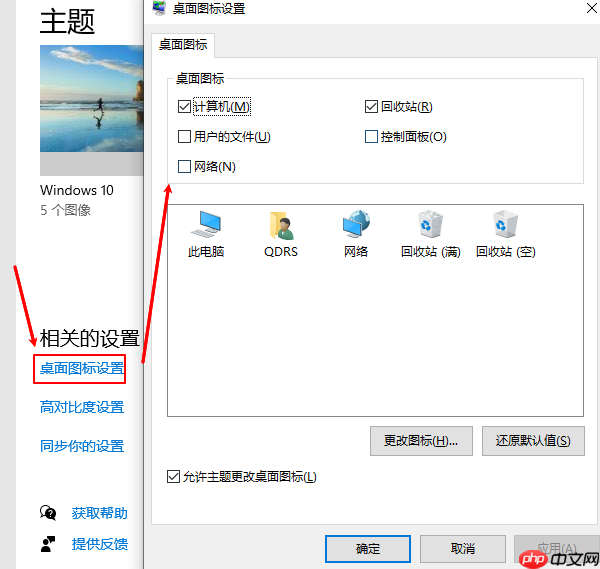
方法二:更新显卡驱动程序
显卡驱动过时或损坏可能导致桌面显示异常,包括图标不显示等问题。为确保系统稳定运行,建议及时更新显卡驱动。推荐使用专业驱动管理工具“驱动人生”进行一键检测与升级,操作简单高效。
1、点击官方下载按钮安装“驱动人生”,启动软件后点击“驱动管理”中的“立即扫描”;
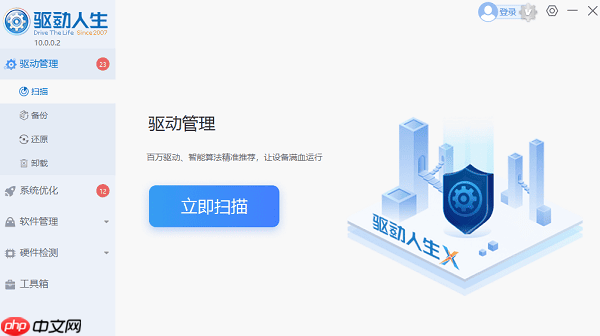
2、软件将自动识别当前显卡型号,并推荐合适的驱动版本。选择更新后完成安装,随后重启电脑,使新驱动生效。
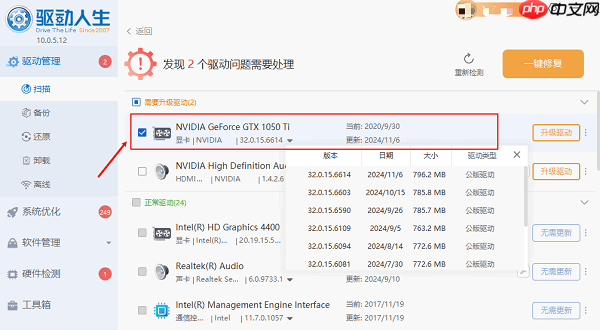
方法三:检查多显示器配置
如果你连接了多个显示器,桌面图标可能被意外拖动到副屏上,导致在主屏幕上看不到。此时应检查并调整显示设置。
1、右键点击桌面打开设置
选择“显示设置”进入多显示器管理界面。
2、调整显示器布局
确认所有显示器已正确连接,并通过点击“识别”按钮来区分各个屏幕。根据实际摆放调整显示器排列顺序,确保桌面图标位于当前使用的主显示器上。
方法四:确认是否启用了“平板模式”
在Windows 10及更新系统中,“平板模式”会简化桌面界面,提升触控体验,但也会自动隐藏桌面图标。
1、查看当前模式状态
点击任务栏右下角的通知中心图标,打开“操作中心”,查看“平板模式”是否开启。
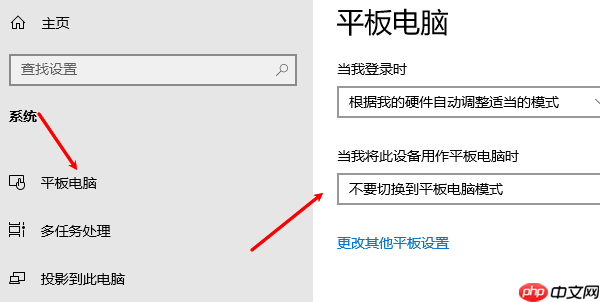
如果已启用,点击关闭该模式。切换回桌面模式后,图标通常会立即恢复显示。
方法五:使用系统自带修复工具
Windows内置了多个系统诊断与修复工具,可用于解决桌面图标丢失等异常问题。
1、运行系统文件检查器
按下Win+X组合键,选择“命令提示符(管理员)”或“Windows PowerShell(管理员)”,输入命令:
按回车执行,系统将自动扫描并修复损坏或缺失的系统文件。

2、执行磁盘错误检查
在同一命令窗口中输入以下命令:
回车后系统会提示在下次重启时检查磁盘。确认后重启电脑,完成磁盘修复流程,之后查看桌面图标是否恢复正常。

 路由网
路由网











